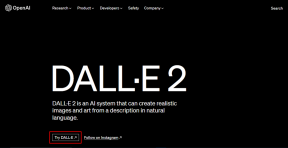7 najlepszych poprawek dla ostrzeżeń o trudnych warunkach pogodowych, które nie działają na iPhonie
Różne / / April 07, 2023
Po raz pierwszy wprowadzony z systemem iOS 14, ostrzeżenia pogodowe na iPhonie umożliwiają użytkownikom otrzymywanie z wyprzedzeniem powiadomień o poważnych zdarzeniach pogodowych wydanych przez rząd, takich jak tornada, gwałtowne powodzie, silne wiatry lub burze śnieżne. Jednakże, niektórzy użytkownicy narzekają że alerty pogodowe nie działają dla nich na iPhonie z systemem iOS 16.

Od usterek oprogramowania na iPhonie po brak niezbędnej lokalizacji i dostępu do powiadomień, istnieje wiele powodów, dla których aplikacja Pogoda może nie dostarczać ostrzeżeń pogodowych na iPhonie. Dlatego w tym poście pokażemy kilka sposobów rozwiązania tego problemu. Zaczynajmy!
1. Wymuś ponowne uruchomienie iPhone'a
Zawsze dobrze jest ponownie uruchomić iPhone'a, gdy napotkasz z nim jakiekolwiek problemy. Jednak w przeciwieństwie do normalnego ponownego uruchomienia, wymuszone ponowne uruchomienie iPhone'a jest procesem sprzętowym, w którym zasilanie iPhone'a z baterii jest tymczasowo odcięte, zapewniając iPhone'owi świeży start, którego potrzebuje.
Oto jak szybko wymusić ponowne uruchomienie iPhone'a w zależności od jego modelu:
iPhone X, iPhone 8, iPhone SE (2. generacji) lub nowszy:
Szybko naciśnij i zwolnij klawisz zwiększania głośności, a następnie klawisz zmniejszania głośności. Następnie naciśnij i przytrzymaj przycisk zasilania, aż zobaczysz logo Apple na ekranie.
iPhone'y 7 i 7 Plus:
Naciśnij i przytrzymaj przycisk zmniejszania głośności + przycisk zasilania, aż zobaczysz logo Apple.
iPhone SE (1. generacji), iPhone 6s lub starszy:
Naciśnij i przytrzymaj przycisk Home + przycisk zasilania, aż zobaczysz logo Apple.
2. Sprawdź, czy ostrzeżenia pogodowe są dostępne dla Twojego regionu
Alerty pogodowe o trudnych warunkach pogodowych są dostępne tylko w kilku regionach na całym świecie dla iPhone'ów z systemem iOS 14 lub nowszym. Obsługiwane regiony to Japonia, Kanada, Chiny, Australia, Meksyk, Tajlandia, Indie, Brazylia, Stany Zjednoczone i Europa.
Jeśli znajdujesz się poza tymi regionami, nie będziesz otrzymywać ostrzeżeń pogodowych na swoim iPhonie. Zamiast tego będziesz musiał polegać na źródłach lokalnych władz. Alternatywnie możesz również zdecydować się na korzystanie z innych usług pogodowych, takich jak AccuWeather które obejmują znacznie więcej regionów w porównaniu z domyślną aplikacją Pogoda na Twoim iPhonie.
3. Sprawdź, czy alerty pogodowe są włączone
Kolejnym powodem, dla którego alerty pogodowe mogą nie działać, jest to, że nie masz ich włączonych dla swojej lokalizacji. Aby otrzymywać ostrzeżenia o trudnych warunkach pogodowych na telefonie iPhone, musisz wykonać następujące czynności i włączyć przełącznik tego samego w domyślnej aplikacji Pogoda na telefonie iPhone.
Krok 1: Znajdź i otwórz aplikację Pogoda na swoim iPhonie.

Krok 2: Po otwarciu aplikacji Pogoda dotknij ikony menu w prawym dolnym rogu.

Krok 3: Gdy zobaczysz listę lokalizacji, dotknij okrągłego przycisku z trzema kropkami w prawym górnym rogu.

Krok 4: Z menu wybierz Powiadomienia.

Krok 5: Stuknij i włącz przełącznik dla Sever Weather w sekcji Bieżąca lokalizacja.

4. Sprawdź, czy aplikacja Pogoda ma dostęp do lokalizacji
Aplikacja Pogoda i inne krytyczne usługi, które od niej zależą, wymagają dostępu do danych lokalizacji Twojego iPhone'a, aby działać poprawnie. Jeśli nie masz pewności, czy aplikacja Pogoda ma wymagany dostęp do lokalizacji, możesz wykonać poniższe czynności, aby to sprawdzić.
Krok 1: Znajdź i otwórz aplikację Ustawienia na swoim iPhonie.

Krok 2: W aplikacji Ustawienia przewiń w dół i dotknij Prywatność i bezpieczeństwo.

Krok 3: W obszarze Prywatność i bezpieczeństwo stuknij w Usługi lokalizacyjne.

Krok 4: Na wyświetlonej liście aplikacji dotknij opcji Pogoda.

Krok 5: Wybierz Zawsze. Po zakończeniu możesz także włączyć przełącznik Precyzyjna lokalizacja.
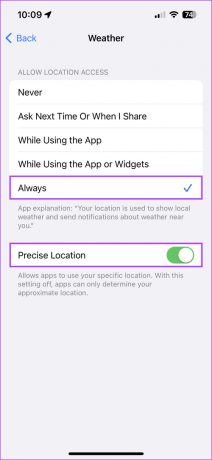
5. Włącz powiadomienia dla aplikacji pogodowej
Oprócz dostępu do lokalizacji, aplikacja Pogoda wymaga również pozwolenia na wysyłanie powiadomień, zanim alerty pogodowe mogą pojawić się na Twoim iPhonie. Aby sprawdzić, czy na iPhonie są włączone powiadomienia aplikacji Pogoda, wykonaj następujące czynności:
Krok 1: Znajdź i otwórz aplikację Ustawienia na swoim iPhonie.

Krok 2: W aplikacji Ustawienia dotknij Powiadomienia.

Krok 3: Z wyświetlonej listy aplikacji stuknij w Pogoda.

Krok 4: Na wyświetlonej stronie dotknij i włącz przełącznik Zezwalaj na powiadomienia.
Notatka: Zalecamy również włączenie przełącznika alertów krytycznych. Dzięki temu będziesz otrzymywać powiadomienia o trudnych warunkach pogodowych, nawet gdy Twój iPhone jest ustawiony na Nie przeszkadzać.
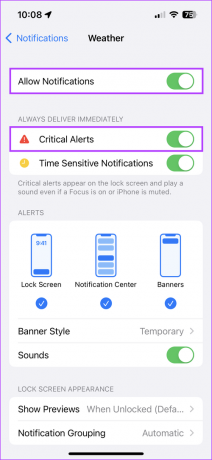
6. Sprawdź nowe aktualizacje iOS
Alerty pogodowe są dostępne tylko na iPhone'ach z systemem iOS 14 lub nowszym. Dlatego jeśli nigdy wcześniej nie aktualizowałeś swojego iPhone'a, teraz może być czas na jego aktualizację. Ponadto pobranie najnowszej aktualizacji systemu iOS zapewnia również dostęp do najnowszych poprawek błędów, które mogą rozwiązać problemy związane z ostrzeżeniami o trudnych warunkach pogodowych na telefonie iPhone.
Aby sprawdzić najnowsze aktualizacje iOS na swoim iPhonie, wykonaj następujące szybkie kroki:
Krok 1: Otwórz aplikację Ustawienia na swoim iPhonie.
Krok 2: Przewiń w dół i dotknij Ogólne.


Krok 3: W obszarze Ogólne dotknij opcji Aktualizacja oprogramowania.

Krok 4: Pozwól swojemu iPhone'owi wyszukiwać najnowsze aktualizacje iOS. Jeśli dostępna jest nowa aktualizacja, dotknij „Pobierz i zainstaluj”.

7. Ponownie zainstaluj aplikację Pogoda
Jeśli żadne z poprzednich rozwiązań nie pomogło, ostatnią rzeczą, jaką możesz zrobić, to usunąć aplikację Pogoda z iPhone'a i zainstalować ją ponownie. Pomoże to wyeliminować nieznane błędy, które mogą uniemożliwić działanie alertów pogodowych na telefonie iPhone.
Aby ponownie zainstalować aplikację Pogoda na swoim iPhonie, wykonaj poniższe czynności:
Krok 1: Znajdź stronę, na której znajduje się aplikacja Pogoda. Następnie dotknij i przytrzymaj dowolny pusty obszar ekranu głównego, aż ikony aplikacji zaczną drgać.

Krok 2: Stuknij w znak minus w lewym górnym rogu ikony Pogoda.
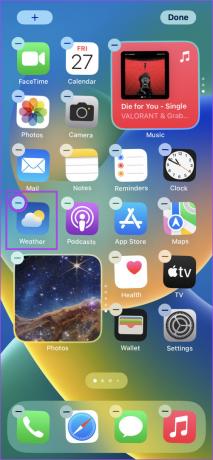
Krok 3: W monicie o potwierdzenie stuknij opcję Usuń aplikację.

Krok 4: Teraz otwórz App Store na swoim iPhonie i wyszukaj Pogoda. Następnie dotknij ikony niebieskiej chmury, aby ponownie zainstalować aplikację Pogoda.

Nigdy więcej nie przegap alertu pogodowego
Z pewnością nie chciałbyś przegapić krytycznych alertów pogodowych tylko dlatego, że nie pojawią się na Twoim iPhonie. Na szczęście te szybkie i łatwe poprawki powinny pomóc naprawić ostrzeżenia pogodowe, które nie działają na iPhonie. Pomoże to zapewnić, że będziesz przygotowany na wszystko, gdy nadejdzie klęska żywiołowa.